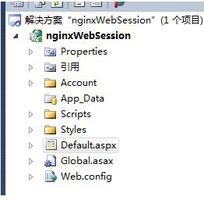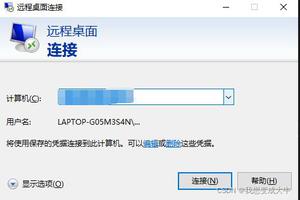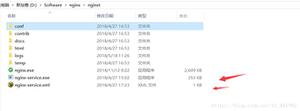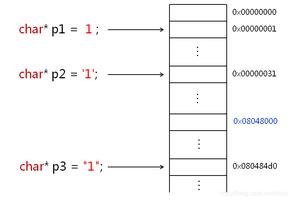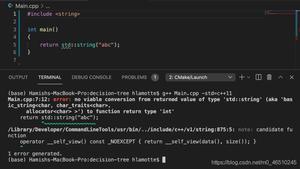如何修复Win11或10中的PhoneExperienceHost.exe错误
PhoneExperienceHost.exe是与Phone Link应用程序相关的合法可执行文件,以前在Windows11或10中称为“您的手机”。由于此过程,您可能会遇到一些问题,例如CPU使用率高、系统错误、损坏、崩溃,或丢失文件。这篇文章将在潜在可行的解决方案的帮助下解决所有问题。
Windows11或10中的PhoneExperienceHost.exe错误
方式 1:禁用 Phone Link 应用程序
总体而言,PhoneExperienceHost.exe 对于依赖 Phone Link 应用拨打和接听电话的 Windows 10 和 11 用户来说是一个重要进程。但有时该过程会导致一些烦恼,例如系统错误、损坏、崩溃、找不到或丢失应用程序以及 CPU 使用率高。
要解决问题,请禁用电话链接或按照以下步骤将其删除 –
1]结束任务PhoneExperienceHost.exe
- 按 – Ctrl+Shift+Enter。
- 任务管理器出现后,单击汉堡菜单图标(位于左上角)。
- 选择 –详细信息。
- 向下滚动并找到PhoneExperienceHost.exe。
- 右键单击它并选择 –结束任务。
- 再次单击3 行图标。
- 选择 启动应用程序。
- 右键单击“电话链接”并选择“禁用”。
2]永久删除或禁用PhoneExperienceHost.exe
- 单击 –开始。
- 类型 – powershell。
- 选择 –以管理员身份运行。
- 当出现用户帐户控制对话框提示时,单击是。
- Windows PowerShell 出现在屏幕上后,复制以下 cmdlet,将其粘贴到其中,然后按 Enter –
get-appxpackage *Microsoft.YourPhone* | remove-appxpackage您应该注意,删除 Phone Link 应用程序后,您将无法将 Android 或 iOS 智能手机连接到 PC。
如果您想重新安装 Phone Link,请运行以下 cmdlet –
Get-AppXPackage *Microsoft.YourPhone* -AllUsers | Foreach {Add-AppxPackage -DisableDevelopmentMode -Register "$($_.InstallLocation)\AppXManifest.xml"}方式 2:更新 Phone Link 应用程序
Phone Link 应用程序的过时版本可能是由于 PhoneExperienceHost.exe 可能发生的任何错误的根本原因。该应用程序定期获取更新,您可以通过商店接收它们。因此,请使用以下指南安装它们 –
- 单击任务栏或开始菜单中的Microsoft store 图标。
- 应用程序打开后,单击左侧边栏中的“库” 。
- 找到电话链接并单击它。
- 选择更新。
- 如果您无法在商店中更新或获取任何错误代码,请按“Winkey+R”。
- 键入WSReset.exe并单击“确定”。
- 让 Microsoft Store 加载,然后尝试更新应用程序。
方式 3:安排关闭 Phone Link 应用程序
此方法专门用于解决 Windows 11 或 10 中 PhoneExperienceHost.exe 高 CPU 使用率的问题。在您按照上述方法但仍然遇到此问题后,该进程很可能会自动打开。
任务计划程序可以帮助您解决问题,因为该工具能够在您设置时间或情况时定期终止进程。因此,继续以下步骤——
- 启动记事本并粘贴以下代码 –
TASKKILL /F /IM PhoneExperienceHost.exe- 单击“文件”>“保存”。
- 将其命名为killpeh.bat。
- 然后单击保存类型的下拉菜单。
- 选择 –所有文件 (*.*)。
- 单击 –保存。
- 按Windows 徽标键并输入taskschd.msc。
- 当任务计划程序显示在此结果中时,单击它。
- 控制台打开后,转到操作 > 新任务。
- 在新窗口中,导航到“触发器”选项卡。
- 对于开始任务下拉列表,选择空闲时。
- 单击“确定”。
- 转到“操作”选项卡。
- 然后,单击新建…。
- 单击位于程序/脚本下方的浏览按钮。
- 选择您之前在计算机上保存的killpeh.bat 。
- 单击 –确定。
- 关闭任务计划程序应用程序。现在,当您的计算机空闲时,Phone Link 应用程序将自动关闭。
方式 4:重置电话链接应用程序
Windows 中的“重置应用程序”通常是指将应用程序恢复为其默认设置的过程,就像它刚刚安装一样。这可以帮助解决应用程序崩溃、冻结或其他问题等问题
当收到与 PhoneExperienceHost.exe 相关的任何错误时,电话链接与该问题有直接联系。重置此应用程序可能有助于修复它们,特别是为此,设置中包含一个选项,因此非常容易。您所需要做的就是按照说明进行操作 –
- 按Windows和I键。
- 当“设置”窗口打开时,选择“应用程序” 。
- 单击“已安装的应用程序”。
- 找到电话链接并单击三点图标。
- 选择 –高级选项。
- 向下移动到下一页的下部,然后单击 –重置。
- 再次选择“重置”确认提示。
方式5:依次运行系统文件检查器和DISM
如果您收到 PhoneExperienceHost.exe 图像错误、丢失或未找到、CPU 使用率高或无法更新电话链接,此方法可以帮助您摆脱。SFC 有助于确保 Windows 正常运行,并有助于解决与丢失或损坏的系统文件相关的问题。
同样,DISM 会修复损坏的安装并为正确部署做好准备。因此,请按以下方式执行 –
- 单击任务栏中的“搜索” 。
- 类型 – cmd。
- 按 – Ctrl + Shift + Enter。
- 当出现 UAC 弹出窗口时,单击“是”。
- 在“管理员:命令提示符”上,键入
SFC /SCANNOW并按“Enter”。 - 当您看到验证 100% 完成时,重新启动计算机。
- 像以前一样启动命令并一次运行以下命令行 –
DISM /Online /Cleanup-Image /CheckHealthDISM /Online /Cleanup-Image /ScanHealth
DISM /Online /Cleanup-Image /RestoreHealth
- 执行完所有 3 个命令行后,重新启动 PC。
现在应该不会再出现该错误了。
以上是 如何修复Win11或10中的PhoneExperienceHost.exe错误 的全部内容, 来源链接: utcz.com/dzbk/943564.html